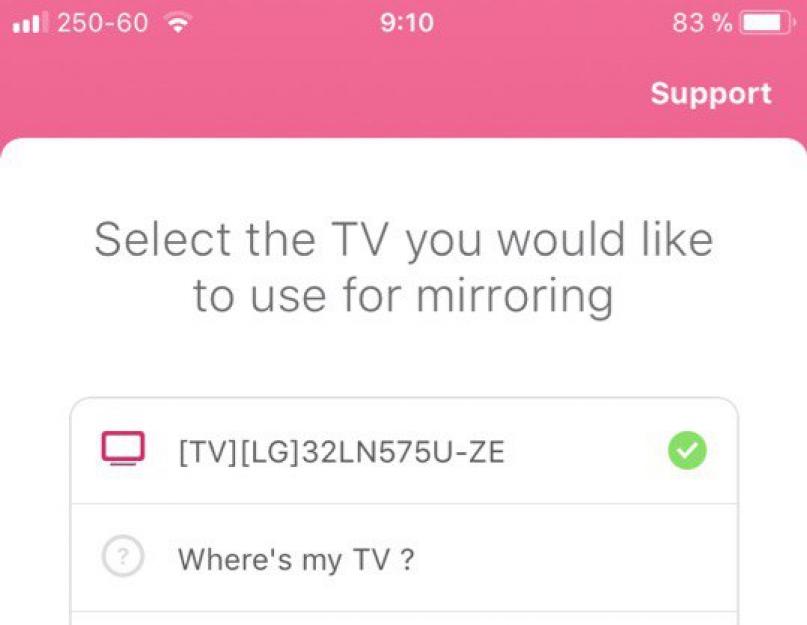Если у вас есть Samsung или LG Smart , вам не придётся покупать Apple или другие устройства, чтобы транслировать изображение с iPhone или iPad на экране телевизора.
Новые приложения Mirror for Samsung TV и Mirror for LG TV , разработанные AirBeamTV BV , позволяют вам транслировать содержимое устройства с iOS 11 на экран смарт-телевизора.
В этой инструкции мы покажем, как работает приложение Mirror for LG TV , но приложение Mirror for Samsung TV должно работать примерно так же.
Чтобы приложения работали, ваш iPhone/iPad и Smart TV должны быть подключены к одной сети Wi-Fi. Если это так, то можно начинать.
Как транслировать экран iPhone на LG Smart TV
После того, как подключите оба устройства к одной сети Wi-Fi, следуйте шагам ниже:
1) Скачайте и установите приложение Mirror for LG TV из (стоимость составляет 379р).
2) Откройте приложение.
3) Подождите, пока ваш телевизор появится в списке доступных, а затем нажмите на его название.

4) Если на телевизоре появится окошко с вопросом, хотите ли вы подключить устройство, с помощью пульта нажмите Принять/Разрешить .
5) Приложение предложит вам добавить иконку записи экрана в Пункт Управления и включить доступ в приложениях. Если эти настройки у вас включены, можете пропустить соответствующие шаги.
6) Зайдите в Настройки → Пункт Управления и включите Доступ в программах :

7) Затем откройте секцию Настроить элем. управления и добавьте иконку Запись экрана .
8) Вернитесь в приложение Mirror for LG TV и пропустите все инструкции, нажимая на кнопку внизу экрана:

9) Вам нужно будет включить Уведомления, чтобы вы могли видеть, когда устройство подключается к телевизору и отключается от него.
10) Когда вы проделаете все шаги, приложение перенаправит вас на YouTube, чтобы протестировать функцию. Найдите какое-нибудь видео, которое хотите посмотреть на телевизоре.
11) Затем откройте Пункт Управления и нажмите на иконку Записи экрана с помощью 3D Touch или просто долгим нажатием.


После этого вы должны увидеть содержимое своего устройства на экране телевизора с небольшим отставанием.

Как закончить вещание
Когда захотите закончить вещание, просто откройте Пункт Управления и нажмите на иконку Записи экрана.

Вверху экрана появится уведомление о том, что вещание прекращено. Телевизор вернётся в своё обычное состояние.
Что вам нужно знать
Хоть приложение и очень удобное, в нём есть свои нюансы, о которых стоит знать. Во-первых, оно поддерживает Smart TV только 2012 года и новее. Если вы не уверены, какой телевизор у вас, вы можете узнать его модель на задней стороне.
Если у вас Samsung Smart TV, посмотрите, какая буква стоит в середине названия модели (на задней части телевизора).
E
= 2012
F
= 2013
H
= 2014
J
= 2015
K
= 2016
M
= 2017
Например:
UE55_E_S8000 = 2012
UE78_H_U8500L = 2014
Если у вас LG Smart TV, узнать модель будет сложнее. Разработчики приложения рекомендуют установить бесплатную пробную версию приложения и проверить, совместим ли с ним ваш телевизор.
Другие нюансы:
- На устройстве должна быть установлена iOS 11 и новее.
- Вещание происходит с отставанием в 1-3 секунды.
- Аудио из Safari не будет проигрываться на телевизоре, только на самом устройстве.
- Вещание нужно начинать только после того, как откроете нужное приложение, поскольку переход между приложениями его отключит.
- Некоторые приложения блокируют вещание. В их число входит Netflix.
- Приложения поддерживаются только Samsung и LG Smart TV. Поддержки для других брендов нет.
Итоги
Приложения Mirror for Samsung TV и Mirror for LG TV могут быть полезными, если у вас дома есть Smart TV.
Разработчики мобильных устройств постоянно трудятся над своими продуктами. Это же касается и iPhone. Современные модели имеют замечательное разрешение экрана. В связи с этим пользователи получают возможность просматривать не только фотографии, но и фильмы в высоком качестве. Несмотря на функциональность Айфона, иногда возникает необходимость в подключении мобильного устройства к телевизору.
Как подключить Айфон к ТВ
Такое устройство, как Айфон с каждым годом становится еще популярнее. Именно поэтому разработчики делают все, чтобы устройство соответствовало ожиданиям покупателей. Владельцы мобильных устройств иногда задаются вопросом как подключить iPhone к телевизору. На самом деле существует несколько способов подключения:
- При помощи беспроводной связи;
- Посредством HDMI кабеля;
- Через аналоговый кабель;
- При помощи дополнительных устройств;
- Через USB-кабель.
Следует отметить, что каждый способ уникален и имеется свои возможности. Подключение при помощи некоторых кабелей позволяет передавать только фотографии. Другие же способы позволяют смотреть фильмы и запускать игры.
Wi-Fi подключение
Перед тем как приступить к синхронизации мобильного устройства и телевизора, рекомендуется ознакомиться с возможностями ТВ. Не имеет значения какое устройство будет использоваться, Самсунг или LG, главное, чтобы оно могло подключаться в сети Wi-Fi.
Если ТВ поддерживает беспроводное подключение, необходимо его настроить. Для этого достаточно войти в настройки, после чего следует включить Wi-Fi. Как только получится организовать подключение телевизора с локальной сетью, можно переходить к следующему шагу.

Пользователям нужно подключить iPhone к той же локальной сети. Для этого нужно в настройках выбрать подходящее подключение. Стоит учесть, что может потребоваться ввод пароля.
На следующем шаге, требуется на смартфоне запустить такое приложение, как Twonky Beam. Программку можно скачать из Apple Store. Когда приложение будет установлено и запущено, нужно установить галку напротив параметра «Show or hide the visual…».
Когда настройка Айфона будет завершена, необходимо выбрать видео, которое нужно передать на экран телевизора. Теперь остается только в дополнительном меню выбрать телевизор, к которому будет выполнено подключение. После появления надписи «Beaming…» начнется трансляция видео.
Подключение через HDMI
Можно ли вывести на телевизор изображение посредством HDMI кабеля? На самом деле произвести подобное подключение можно, но возникают кое-какие сложности. Проблема заключается в том, что на любых устройствах, выпущенных компанией Apple, имеется запатентованный ими разъем «Lightning».
Чтобы решить возникшую проблему, необходимо дополнительно приобрести переходник Apple Digital AV Adaptor. В этом адаптере имеется разъем HDMI. Когда в руках окажутся все компоненты, можно подсоединить их к телефону и телевизору.

Сначала нужно выключить Айфон, а также телевизор. Теперь можно подключить провод. Один конец вставляется в телевизор (разъем расположен на боковой панели или сзади). Другой конец подключается к адаптеру, который в свою очередь нужно подключить к Lightning.
Когда провод будет подключен к обоим устройствам, можно включить телевизор и iPhone. В большинстве случаев, обнаружение устройств и настройка происходит в автоматическом режиме. После нахождения телевизора, активизируется параметр «Зеркалирование». Благодаря подобной функции, изображение передается на экран ТВ.
Иногда бывают случаи, когда подключение в автоматическом режиме не получается настроить. Если это произошло необходимо все проделать вручную:
- В Айфоне нужно включить передачу данных посредством HDMI. Параметр включается в настройках;
- На телевизоре нужно включить источник сигнала – HDMI;
- Подождать 10-15 секунд.
После этого изображение будет передано на экран телевизора. Следует отметить, что подобный вид подключения позволяет передавать на дисплей ТВ не только изображение, но и звук.
Трансляция через аналоговый кабель
Вывести изображение с iPhone на экран телевизора можно при помощи аналогового кабеля. Подобный провод в народе известен, как «Тюльпан». Недостатком такого способа подключения является то, что через аналоговый кабель невозможно передать видео с высоким разрешением.
Подключиться к ТВ можно одним из следующих проводов:
- Композитным;
- Компонентным;
- Кабелем VGA.
Итак, как подключить Айфон к телевизору через композитный провод? Все просто, «колокольчики» вставляются в телевизор, а оставшийся конец провода в мобильное устройство. При подобном подключении телевизор настраивать не нужно, достаточно включить AV, а в телефоне нужно включить «Зеркализацию». Функцию можно найти в настройках.

С Айфона версии 4 и выше, изображение можно передать на ТВ при помощи компонентного кабеля. Принцип подключения не отличается от композитного. Один конец вставляется в мобильное устройство, а второй в телевизор.

С VGA кабелем дела обстоят сложнее. Чтобы подключить подобный провод к мобильному устройству, нужно приобрести VGA-адаптер Lightning Apple. Следует учесть, что таким образом можно подключить Айфоны версии 5 и выше.
Подключение через дополнительные устройства
Чтобы связать Айфон с телевизором можно воспользоваться дополнительными устройствами. Чаще всего применяются:
Google Chromecast позволяет соединить телевизор и устройство управляемое iOS. Внешне аппарат напоминает флешку. К мобильному устройству, Chromecast подключается через кабель, а к телевизору через HDMI-порт. Благодаря Хромкасту, можно смотреть фильмы, запускать игры, а также «бороздить» просторы интернета. Особых знаний по настройке аппарата не требуется.

Что касается Apple TV то это мультимедийный проигрыватель. Для настройки устройства, необходимо последовательно выполнить следующие действия:
- Включить телевизор и приемник Apple TV;
- Переключить ТВ на сигнал ввода;
- На экране появится интерфейс устройства. Рекомендуется перепроверить настройки;
- Подключить iPhone к домашней сети посредством беспроводного подключения.

После этого все устройства будут синхронизированы. Остается только передавать на телевизор любые видео файлы или графические изображения.
Как передать изображение через USB
Следует отметить, что на телевизор дублировать содержимое экрана мобильного устройства не получится, если синхронизировать их через ЮСБ интерфейс. Iphone будет выступать в качестве носителя информации. Чтобы подключить Айфон к телевизору через usb, необходимо воспользоваться соответствующим кабелем. Лучше всего всю процедуру производить последовательно:
- Отключить ТВ и Айфон;
- Подключить кабель к обоим устройствам;
- Включить телевизор, а затем мобильное устройство.

Как вывести видео на экран ТВ, если устройства синхронизируются через USB интерфейс? Для этого нужно будет воспользоваться настройками телевизора. Сначала следует перейти в подключенные устройства, а затем выбрать режим видео. Важно отметить, что современные телевизоры, способны воспроизводить практически любые популярные форматы.
Как видно из инструкции, подключить Айфон любой версии к телевизору через usb кабель совсем несложно. Следует отметить, что отсоединять провод также лучше после отключения устройств.
Видео инструкция подключения iPhone к телевизору
Заключение
Подключение современных мобильных устройств не требует особых знаний IT-технологий. Главное, следовать простой инструкции, и тогда подключение не вызовет ошибок. Лучше всего воспользоваться Wi-Fi подключением, так как это самый оптимальный вариант. При этом с мобильным устройством можно будет перемещаться по квартире.
Какая бы ни была у яблочного девайса диагональ дисплея, она никогда не сможет сравниться по удобству использования с полноразмерным ТВ-экраном. Особенно если речь идёт о домашнем просмотре фильмов или показе родственникам фотографий с отдыха. В подобных случаях, владельцы мобильных гаджетов прибегают к подключению телефона к внешнему монитору. Это позволяет с комфортом наслаждаться любым медиаконтентом.
Существует несколько методов синхронизации техники между собой. Можно воспользоваться как беспроводными технологиями (WiFi или AirPlay), так и различными физическими интерфейсами (HDMI, USB). Узнав все способы, как подключить айфон к телевизору Самсунг, вы сможете определиться с наиболее подходящим вариантом и выполнить всю процедуру подсоединения самостоятельно.
Самым простым и распространённым способом подключения айфона к Smart-TV является WiFi-соединение (AirPlay), не требующее никаких дополнительных проводов.
AirPlay (повтор экрана)

Простейший метод вывода изображений и видео на монитор ЖК или плазменного ТВ. Включается свапом снизу, на iOs начиная с 11 версии.
Специальные программы
Единственное, что необходимо сделать перед началом синхронизации iPhone и ТВ от компании Samsung, - установить на оба устройства специальные приложения.
Утилита AllShare входит в число предустановленных в Smart-TV программ и позволяет использовать телевизионный дисплей Самсунг, для отображения пользовательского контента, хранящегося на современном смартфоне. Если данное приложение отсутствует, вы можете самостоятельно загрузить его из фирменного магазина Samsung Apps.
Кроме этого, понадобится установить на своё iOS-устройство AllShare TV-Cast - приложение, распространяющееся по бесплатной лицензии в AppStore - либо любое другое приложение для синхронизации ТВ и айфона (например, iMediaShare).
Для сопряжения оба устройства должны работать в одной WiFi-сети (подключены к одному роутеру с одинаковым ) и быть видимыми для синхронизации. Чтобы вывести контент на TV-дисплей, следует зайти в AllShare TV-Cast, выбрать требуемый медиафайл и отправить его на подключённый экран с помощью специальной кнопки.
Apple TV
Беспроводное подключение также можно выполнить при помощи приставки Apple TV (Screen Mirroring) или Google Chromecast. Данные аксессуары заранее подключается к ТВ-дисплею и выступают посредником в передаче медиаданных с мобильного девайса. Конечно, больше возможностей даёт пользователю именно Apple TV (от запуска 4K-фильмов из iTunes Store до зеркального отображения дисплея яблочного смартфона), но минимальная стоимость в России такой приставки последней версии составляет 11 тысяч рублей.
Подсоединение при помощи HDMI-кабеля

Главное достоинство HDMI-интерфейса - это возможность транслировать со смартфона на телевизионный экран, выбранное изображение высокого качества (от Full HD до Ultra HD 8K). В случае со старыми гаджетами под управлением iOS на большой дисплей можно вывести лишь фото и видеофайлы.
Для соединения смартфона и телевизора Самсунг потребуется HDMI-кабель и специальный переходник Apple Digital AV Adaptor. Если первый аксессуар можно найти в каждом магазине, то со вторым все не так просто. Фирменный адаптер стоит немалых денег и продаётся далеко не у каждого ритейлера. В то же время дешевые аналоги из Китая могут давать аппаратные сбои или вовсе не поддерживаться яблочным девайсом. Купив переходник за пару сотен рублей, пользователь в любой момент может получить уведомление от операционной системы, что «данный аксессуар не поддерживается вашим устройством», после чего трансляция медиафайла будет прервана.
Процедура подключения устройств друг к другу не займёт много времени: необходимо соединить айфон и ТВ с помощью HDMI-кабеля и выбрать в настройках Смарт-ТВ соответствующий источник сигнала. Через несколько секунд начнётся дублирование экрана мобильного гаджета.
Подключение через USB
Используя комплектный кабель айфона, можно не только синхронизировать свой iPhone с десктопной версией iTunes, но и подключить яблочный гаджет в качестве съемного накопителя к телевизору. В обоих случаях от пользователя потребуется выполнить одни и те же действия. Соединить проводом USB-разъем устройства, которое будет использоваться для отображения информации, и Lightning разъем телефона.

Данный способ предназначен лишь для отображения на большом телевизионном мониторе Самсунг такого контента, как фотографии, снятые пользователем видеоролики и хранящиеся в программе «Файлы» документы.
Обратите внимание, что с помощью USB-интерфейса запускать приложения и смотреть онлайн-видео на ТВ-экране не получится.
Такое ограничение, можно обойти благодаря Jailbreak: получив доступ к файловой системе iPhone и установив специальные утилиты из неофициального магазина приложений, пользователь сможет передавать разный контент на смарт-панель через USB-интерфейс.
Не стоит забывать, что процедура Jailbreak является полулегальным методом и лишает ваш мобильный гаджет официальной гарантийной поддержки.
С помощью иных разъемов

Соединить айфон можно даже к старым моделям телевизоров Samsung, которые не поддерживают технологию Smart-TV и не имеют HDMI-разъема. В данном случае для синхронизации электроники потребуется приобрести не только Digital AV Adapter, но и VGA-кабель или Composite AV Cable. Процесс подсоединения можно представить в виде следующего алгоритма:
- Штекеры AV-кабеля подключаются к разъёмам телевизора с соответствующими цветами (желтым, красным и белым).
- Противоположный конец провода вставляется в Digital Adapter.
- Получившаяся конструкция подсоединяется к телефону через его порт зарядки.
- В Lightning разъем (30-pin – на старых iPhone) подключается зарядное устройство, которое будет обеспечивать аккумулятор телефона электроэнергией во время процесса синхронизации.
- При использовании VGA-интерфейса звук потребуется вывести через отдельный канал: например, через 3,5-миллиметровой MiniJack.
Если вам требуется лишь воспроизвести аудиофайлы со смартфона на вашем ТВ, то для этого нет смысла использовать какие-либо специальные утилиты или дорогие аксессуары. Достаточно соединить технику обычным аудио-шнуром (MiniJack-MiniJack) и запустить выбранную песню. Телевизионные динамики автоматически начнут воспроизводить потоковый звук, превратив TV в акустическую систему.
Вся процедура не займёт много времени. Кстати, если сохранить настройки установленного соединения в памяти Smart-TV, то в будущем, чтобы наслаждаться любимым контентом или игрой, будет достаточно сделать лишь несколько кликов по дисплею iPhone. Но это относится только к беспроводным способам сопряжения девайсов.
Видео
Казалось бы, компактные экраны смартфонов и планшетов уже выиграли битву за наше с вами внимание и не оставили своим «старшим братьям» телевизорам никаких шансов. Как бы не так, даже владельцы продвинутых гаджетов постоянно задаются вопросом как подключить iPad к телевизору по кабелю или Wi-Fi соединению. Большие экраны все еще куда лучше подходят для демонстрации фотографий, просмотра фильмов и трансляции видеоигр. В данном материале вы узнаете наиболее подходящие для вас методы, будь то беспроводная передача данных или трансляция видео с помощью VGA.
Подключение iPad к телевизору по Wi-Fi
Если у вас дома имеется телевизор, поддерживающий технологию Smart TV, то вам вряд ли захочется сковывать себя проводами и обременять лишними покупками. По большому счету у вас уже все готово к подключению, нужно лишь скачать несколько бесплатных программ из AppStore. Первая программа – SmartView от Samsung, которая позволяет подключиться к большому экрану прямо с Айпад и запускать воспроизведение фильмов, роликов из социальных сетей и прочего. Вторая программа – Smart Remote, которая позволит управлять воспроизведением (перематывать видео, менять громкость и так далее).
Единственное условие, которое требуется соблюсти пользователю – подключить оба устройства (телевизор и планшет) к одной Wi-Fi-сети.
Если Smart TV дома нет, а подключение с помощью проводов кажется архаизмом, то можно воспользоваться компактным приемником – Google Chromecast. Это маленькое устройство, по виду напоминающее обычную «флэшку». Работает гаджет в автоматическом режиме, но поддерживается не всеми программами (придется поискать подходящий сервис для воспроизведения видео). Из популярных стоит выделить YouTube и аудиоплеер Deezer. Цена на гаджет составляет 30 долларов.
Подключение с помощью HDMI-кабеля

Этот способ подключения планшета к телевизору хорошо знаком владельцам гаджетов, работающих под управлением Android. К сожалению, компания Apple пренебрегает использованием стандартных HDMI-портов и реализует в своих мобильных устройствах проприетарные выходы (30-пиновые разъемы и разъемы типа Lightning). Из-за этого процесс подключения Айпад к телевизору через HDMI усложняется покупкой специализированного адаптера (переходника).
Если таковой уже имеется, то нужно выполнить следующие действия:
- Подключить адаптер к планшетному компьютеру;
- Вставить одну сторону HDMI-кабеля в адаптер, а вторую в соответствующий порт телевизора;
- Затем необходимо включить TV и выбрать в качестве источника сигнала порт HDMI (обычно их два HDMI 1 и HDMI 2, номер указан рядом с портом на корпусе телевизора);
- Все, сразу после подключения все должно работать и картинка отобразится на экране вашего ТВ.
Подключение с помощью Apple TV и протокола AirPlay

Самый простой, одобренный самой Apple, метод – подключение телевизора к iPad с использованием фирменного гаджета – Apple TV. Это приставка, которая представляет собой малогабаритный приемник, принимающий сигнал по Wi-Fi и Bluetooth. Для соединения вам понадобится сама приставка и кабель HDMI на HDMI.
Итак, подключение проходит в несколько этапов:
- подключаем приставку к TV и включаем ее;
- включаем телевизор и выбираем в качестве источника сигнала порт HDMI, к которому подключена Apple TV;
- прикладываем (в прямом смысле) планшет к Apple TV и ждем завершения процесса автоматической настройки (работает с Apple TV 3 поколения и новее);
- после берем в руки iPad и вызываем «Пункт управления» (жестом смахивания с нижней части дисплея);
- нажимаем на значок AirPlay и ищем в списке устройств, нужную нам, Apple TV;
- под названием приставки появится тумблер AirPlay Mirroring, переводим его в рабочее состояние;
- сразу после этого на экране телевизора появится изображение рабочего стола iPad.
«Если дома отсутствует Wi-Fi, то к Apple TV можно подключиться напрямую через Wi-Fi Direct. Данная процедура ничем не отличается, главное включить Bluetooth на Айпад».
Если дополнительные функции Apple TV вроде запуска игр и приложений не нужны, а все что вас интересует это трансляция видеоконтента с планшета, то iPad можно обмануть и заставить думать, будто ваш компьютер или ноутбук – это и есть Apple TV. В этом может помочь утилита AirServer.
Что нужно сделать?
- скачиваем утилиту AirServer на компьютер и утилиту AirServer Connect на планшет;
- запускаем AirServer и нажимаем на кнопку с QR-кодом;
- запускаем AirServer Connect, выбираем опцию «Сканировать» и наводим камеру мобильного устройства на QR-код, изображенный в компьютере;
- активируем «Пункт управления» на iPad и ищем там подпункт AirPlay;
- в списке устройств ищем компьютер с AirServer и начинаем трансляцию.
«Программу AirServer можно использовать и для записи изображения с Айпад для последующей демонстрации на любом носителей и устройстве».
Подключение с помощью VGA и других аналоговых портов

Такой тип подключения не пользуется большой популярностью, особенно когда речь идет о работе с продуктами Apple. Обычно этот метод используется в утилитарных целях, для демонстрации таблиц и презентаций. Подключение через VGA, как и другие аналоговые интерфейсы, часто является вынужденной мерой в том случае, если в телевизоре нет порта HDMI или USB.
Для подключения потребуется фирменный переходник с 30-пинового разъема или Lightning-разъема на VGA. Его стоимость варьируется в пределах 30 долларов.
Чтобы подключить iPad к телевизору, нужно проделать следующее:
- подключить адаптер к планшету;
- вставить одну сторону VGA-кабеля или RCA-кабеля в адаптер, а другой стороной к телевизору, проектору или монитору;
- включить TV и выбрать в качестве источника сигнала аналоговый порт;
- сразу после этого на экране ТВ начнет отображаться контент с планшета.
Важно отметить, что по VGA-интерфейсу (как и любому аналоговому) нельзя передавать звук. Звук будет воспроизводиться, встроенной в iPad, акустической системой или колонками, подключенными к разъему mini-jack.
Подключение через USB
Самый ограниченный тип подключения. Этот метод подойдет только тем, кто хочет использовать iPad в качестве физического накопителя, для демонстрации фотографий или видеороликов, хранящихся в стороннем файловом менеджере или в медиатеке iPad. Для подключения потребуется фирменный кабель USB от Apple (тот же, что используется для подзарядки планшета).
Процесс подключения максимально прост:
- выключаем телевизор и планшет;
- берем кабель и соединяем один конец в USB-порт, а второй в разъем Lightning (или 30-пиновый на старых моделях) в планшете.
- затем включаем TV и планшет.
После этого, в меню телевизора необходимо найти новый тип хранилища и использовать его в качестве основного для отображения контента на экране. Айпад для управления не используется.
Заключения
Теперь вы знаете как самостоятельно подключить свой iPad к телевизору через Wi-Fi и USB-кабель, а также с помощью других портов и интерфейсов, невзирая на ограничения компании Apple. Как видите, задача - это нетривиальная и особых навыков не требует. Достаточно следовать инструкциям, описанным выше, чтобы добиться необходимого результата.
Предназначение iPad как устройства для интернет-серфинга и общения в социальных сетях неоднократно ставилось под сомнение самими пользователями, изобретавшими все новые и новые способы взаимодействия с планшетом. По мере развития технологий «таблетка» от Apple превратилась в прикроватный гаджет для целого ряда развлечений от чтения книг и просмотра фильмов до наслаждения сотнями легендарных игр из ассортимента App Store. Но если с реализацией игровой ипостаси у iPad все просто отлично, его возможности транслировать «картинку» на большие экраны телевизоров не дают покоя каждому второму владельцу. О том, как быть, если под рукой нет ни Apple TV, ни иного медиаплеера с поддержкой AirPlay, мы сегодня и поговорим.
Экосистема продукции Apple построена таким образом, что каждый отдельный гаджет (в нашем случае iPad) способен работать в паре с другим, совершенно отличным от него функционально, но похожим идеологически, устройством. Например, с MacBook, Apple TV и даже iMac. Другое дело, когда ни того, ни другого в распоряжении нет, а пялиться в 10-дюймовый экран всей честной компании, собравшейся в гостиной, абсолютно не хочется. Тогда-то и встает вопрос, как подсоединить планшет к шикарной плазме без лишних трудо- и материальных затрат.
Как ни странно, первое, что приходит на ум в подобных ситуациях (по крайней мере, вашему покорному слуге), это создание пары при помощи HDMI-кабеля . Само-собой iPad не имеет подобного разъема, но в Apple предусмотрели возникновение аналогичной потребности и запустили в продажу проприетарный переходник стоимостью порядка $40. Да, дорого, но Apple TV стоит еще дороже.

Ваш телевизор не имеет HDMI-разъема? Выход есть. Для этого стоит прибегнуть к использованию особых проводов, именуемых в народе «тюльпанами». Разумеется, стандартные «шнуры» от вашего старого видеомагнитофона не подойдут. Здесь нужно нечто фирменное и даже уникальное.

На выручку придут так называемые компонентные кабели , которые, однако, доступны, только в 30-пиновой вариации. А потому подключить новенький iPad Air или Pro к «тюльпанам» не удастся. Еще одним довольно ощутимым минусом цветных проводов является их несовместимость с функцией «зеркалирования». Проще говоря, организовать трансляцию получится только из совместимых с «тюльпанами» приложений – YouTube, Netflix и им подобных (HD также не поддерживается).
Третий и опять же проводной способ подключения iPad (или iPhone) к телевизору – VGA-кабель . Его стоимость на официальном сайте Apple равна $79. Покупать контрафакт настоятельно не рекомендую в силу отсутствия каких-либо гарантий совместимости.

VGA-провод особенно хорош, если вы пожелаете создать пару монитору своего компьютера. Достаточно установить планшетник на подставку и, вуаля, рабочий стол «профессионала» готов. Правда, VGA-протокол не передает звука, а потому готовьте внешние динамики, либо наслаждайтесь немым кино с участием Чарли Чаплина.
P.S. Если вы владеете телевизором с функцией Smart TV, вышеописанные инсинуации вам абсолютно ни к чему. Скачайте из App Store специальное приложение, например, TVcast , и радуйтесь техническому прогрессу, который дошел и до вашей гостиной.